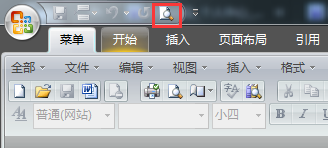1、【新建空白文档】双击桌面快捷键运行word程序,点击”office“按钮,单击”新建“命令,弹出新建文档窗口,选择”空白文档“,新建一个空白文档。
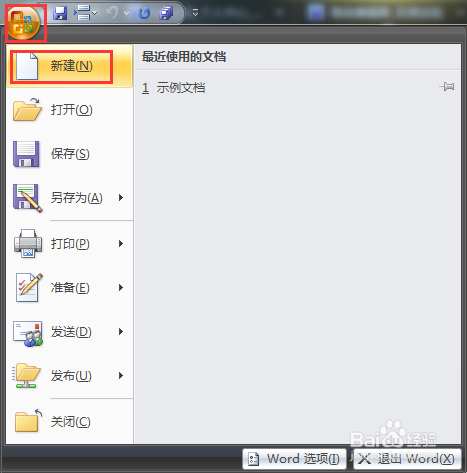
2、【打开word选项窗口】鼠标左键单击”office“按钮,在拉下菜单右下角找到word选项,选择word选项。
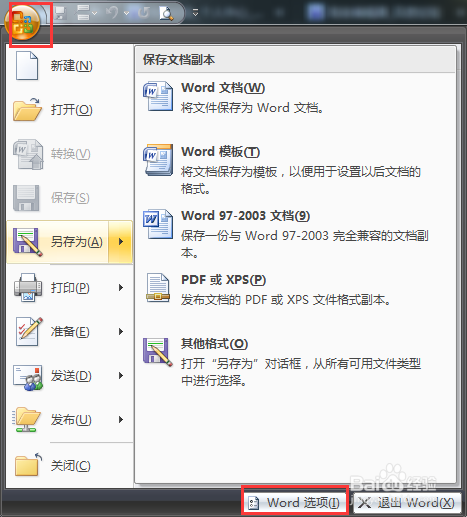
3、【将窗口切换至自定义标签页】弹出word选项窗口,窗口左边显示常用、显示、校对、保存、版式及高级等标签,将其切换至”自定义“标签页。
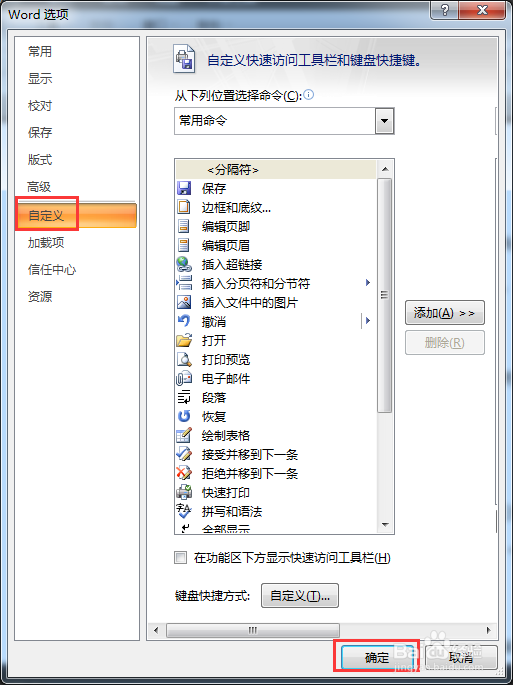
4、【添加快速访问按钮】由于小编文档编乩态祗嚆辑完后习惯查看其打印效果,因此我选择将打印预览设置为工具栏快速访问按钮。选中“打印预览”,鼠标左键单击”添加“按钮,在右边自定义快速访问工具栏下找到”打印预览“。
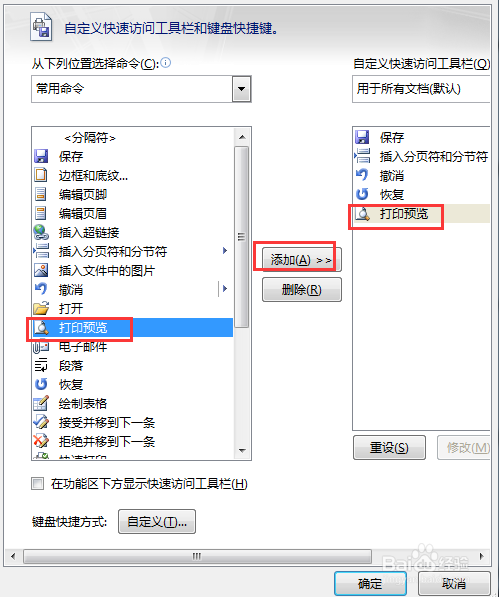
5、【关闭word选项窗口】需要的快速访问按钮全部添加完毕,鼠标左键单击右下方”确定”按钮确认操作并关闭word选项窗口。
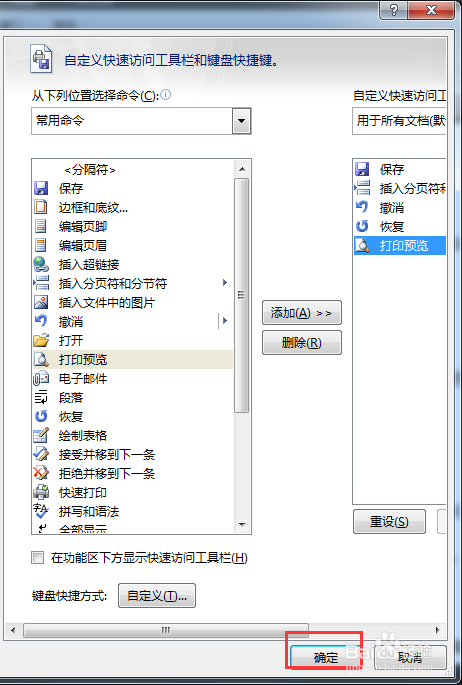
6、【检查操作是否成功】在word工具栏相应位置检查是否找得到”打印预览“按钮,发现”打印预览“快速访问按钮添加成功。